Với sự phát triển không ngừng của công nghệ, hệ điều hành Windows ngày càng trở nên phức tạp với vô vàn tùy chọn trong ứng dụng Cài đặt. Dù mạnh mẽ, chính sự đa dạng này đôi khi lại khiến người dùng cảm thấy choáng ngợp và khó khăn trong việc quản lý, tối ưu hóa máy tính của mình. Bạn có đang tìm kiếm một giải pháp đơn giản, hiệu quả để gỡ bỏ ứng dụng không mong muốn, khắc phục các vấn đề về hiệu suất hay thực hiện những tinh chỉnh nhỏ nhưng quan trọng cho chiếc PC Windows của mình không?
Trong bối cảnh đó, Wintoys nổi lên như một công cụ tiện ích mạnh mẽ, đã trở thành lựa chọn hàng đầu của nhiều người dùng, bao gồm cả các chuyên gia công nghệ, để đơn giản hóa quá trình quản lý và bảo trì hệ thống. Nó không chỉ giúp bạn dễ dàng thực hiện các tác vụ phức tạp mà còn cải thiện trải nghiệm sử dụng Windows một cách đáng kể. Hãy cùng khám phá Wintoys là gì và tại sao bạn nên cân nhắc sử dụng công cụ tối ưu Windows miễn phí này để biến chiếc máy tính của mình trở nên mượt mà và ổn định hơn.
Wintoys Là Gì? Sức Mạnh Đơn Giản Hóa Quản Lý Windows
Wintoys là một công cụ tiện ích miễn phí dành cho Windows, được thiết kế để tập hợp tất cả các tính năng thiết yếu mà bạn thường xuyên sử dụng trên máy tính của mình vào một giao diện duy nhất, dễ tiếp cận. Thay vì phải điều hướng qua nhiều menu và cài đặt phức tạp của Windows, Wintoys mang đến một nền tảng tập trung, giúp bạn quản lý hệ thống hiệu quả hơn.
Bạn có thể dễ dàng tải Wintoys từ Microsoft Store. Wintoys hữu ích trong nhiều tình huống khác nhau, từ việc duy trì sự ổn định của hệ thống đến nâng cao hiệu suất tổng thể. Trong bài viết này, chúng tôi sẽ đi sâu vào 7 lý do chính khiến Wintoys trở thành một công cụ không thể thiếu đối với bất kỳ người dùng Windows nào muốn tối ưu hóa trải nghiệm của mình.
7 Lý Do Wintoys Trở Thành Công Cụ Không Thể Thiếu Cho Người Dùng Windows
1. Khắc Phục Nhanh Chóng Các Sự Cố Ứng Dụng
Là một người luôn háo hức thử nghiệm các tính năng Windows mới thông qua Chương trình Windows Insider, tôi thường gặp phải tình trạng một số ứng dụng không hoạt động đúng cách sau khi cài đặt các bản dựng xem trước. Mặc dù cài đặt lại ứng dụng là một giải pháp hiệu quả, nhưng tôi thường thử đặt lại (Reset) ứng dụng trước tiên, và trong hầu hết các trường hợp, điều này đã khắc phục được sự cố.
Ngay cả khi bạn không tham gia Chương trình Windows Insider, bạn vẫn có thể gặp phải các ứng dụng không hoạt động bình thường, chẳng hạn như không mở được hoặc bị treo ngay sau khi khởi chạy. Trong những trường hợp như vậy, việc đặt lại ứng dụng cũng có thể là một mẹo hữu ích.
Để đặt lại ứng dụng bằng Wintoys, bạn chỉ cần nhấp vào tùy chọn “Apps” (Ứng dụng) ở thanh bên trái. Sau đó, ở phía bên phải của cửa sổ, nhấp vào ba chấm bên cạnh ứng dụng đang gặp sự cố và chọn nút “Reset” (Đặt lại).
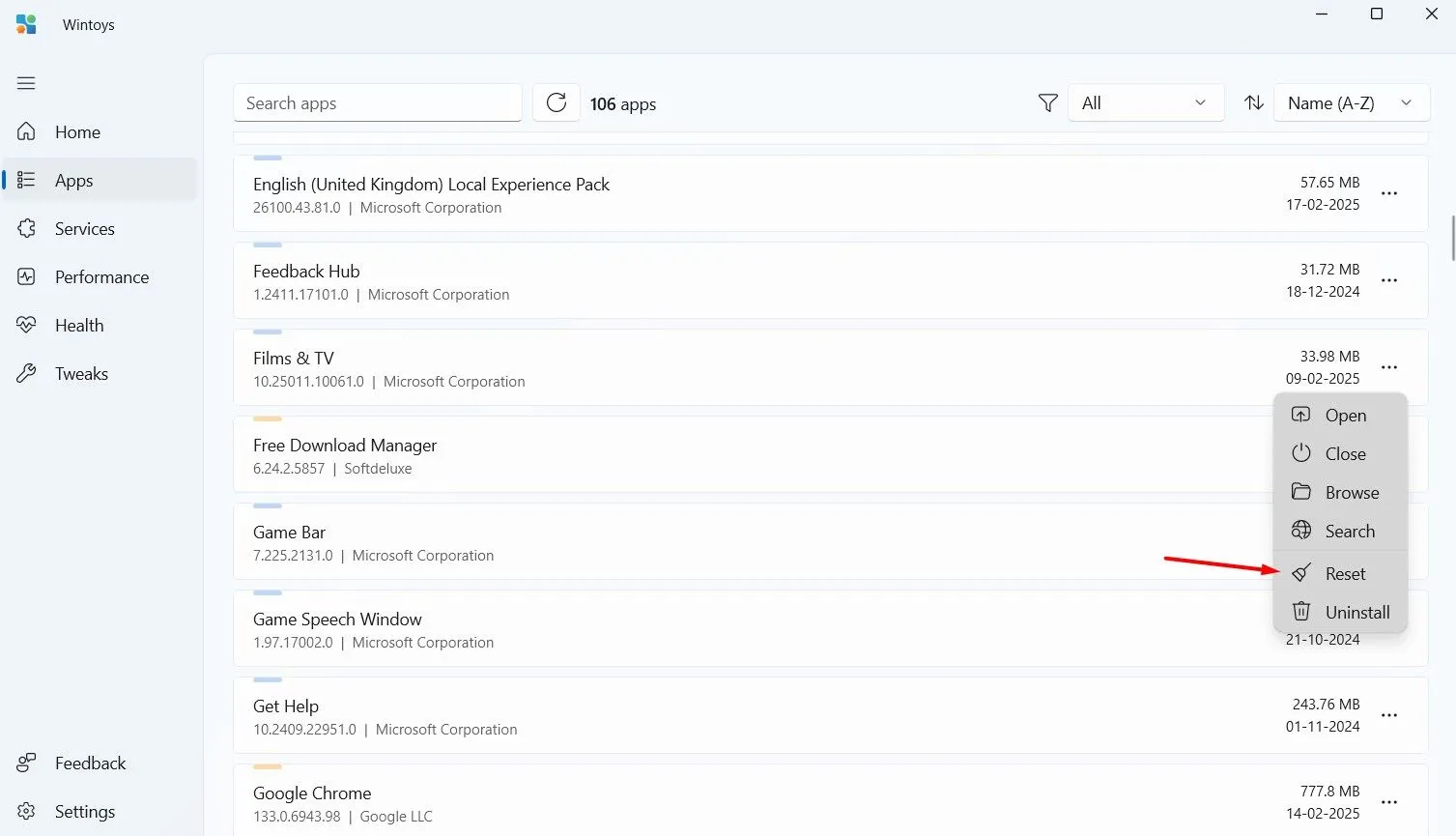 Giao diện Wintoys với tùy chọn Reset ứng dụng bị lỗi
Giao diện Wintoys với tùy chọn Reset ứng dụng bị lỗi
Wintoys sẽ đặt lại ứng dụng trong vài giây. Sau đó, hãy mở ứng dụng và kiểm tra xem nó có hoạt động bình thường không. Nếu sự cố vẫn tiếp diễn, bạn sẽ cần phải cài đặt lại ứng dụng như một phương sách cuối cùng. Để thực hiện, hãy chọn tùy chọn “Uninstall” (Gỡ cài đặt) để xóa ứng dụng khỏi máy tính của bạn. Sau đó, truy cập trang web chính thức của ứng dụng và tải xuống phiên bản mới nhất.
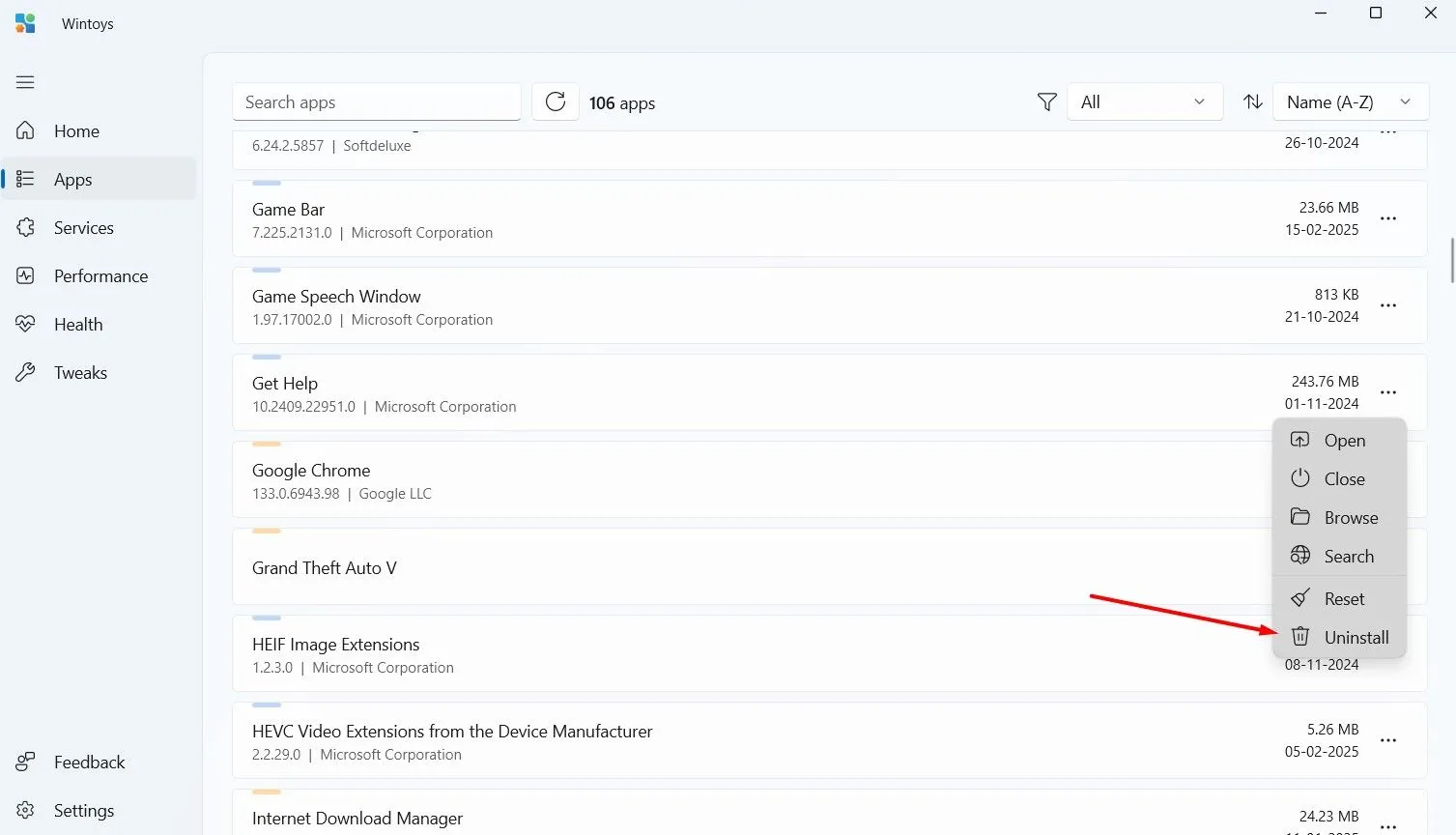 Tùy chọn Uninstall để gỡ cài đặt ứng dụng trên Wintoys
Tùy chọn Uninstall để gỡ cài đặt ứng dụng trên Wintoys
2. Quản Lý Dịch Vụ Windows Dễ Dàng
Ngày nay, việc vô hiệu hóa một số dịch vụ Windows không còn mang lại hiệu suất đáng kể như thời kỳ Windows XP. Tuy nhiên, vẫn có những trường hợp bạn được khuyên nên khởi động lại hoặc vô hiệu hóa các dịch vụ cụ thể để khắc phục sự cố trên máy tính của mình. Chẳng hạn, nếu Windows Update không tự động tải xuống, một trong những cách tốt nhất bạn có thể làm là khởi động lại dịch vụ Windows Update.
Wintoys bao gồm một phần “Services” (Dịch vụ) liệt kê tất cả các dịch vụ Windows, đây là một phiên bản hiện đại hơn của ứng dụng Dịch vụ Windows gốc. Bạn có thể truy cập phần này và thực hiện các hành động như dừng, khởi động lại, bắt đầu hoặc thay đổi loại khởi động của một dịch vụ. Để thực hiện những việc này, nhấp vào ba chấm bên cạnh dịch vụ bạn muốn quản lý và chọn tùy chọn thích hợp.
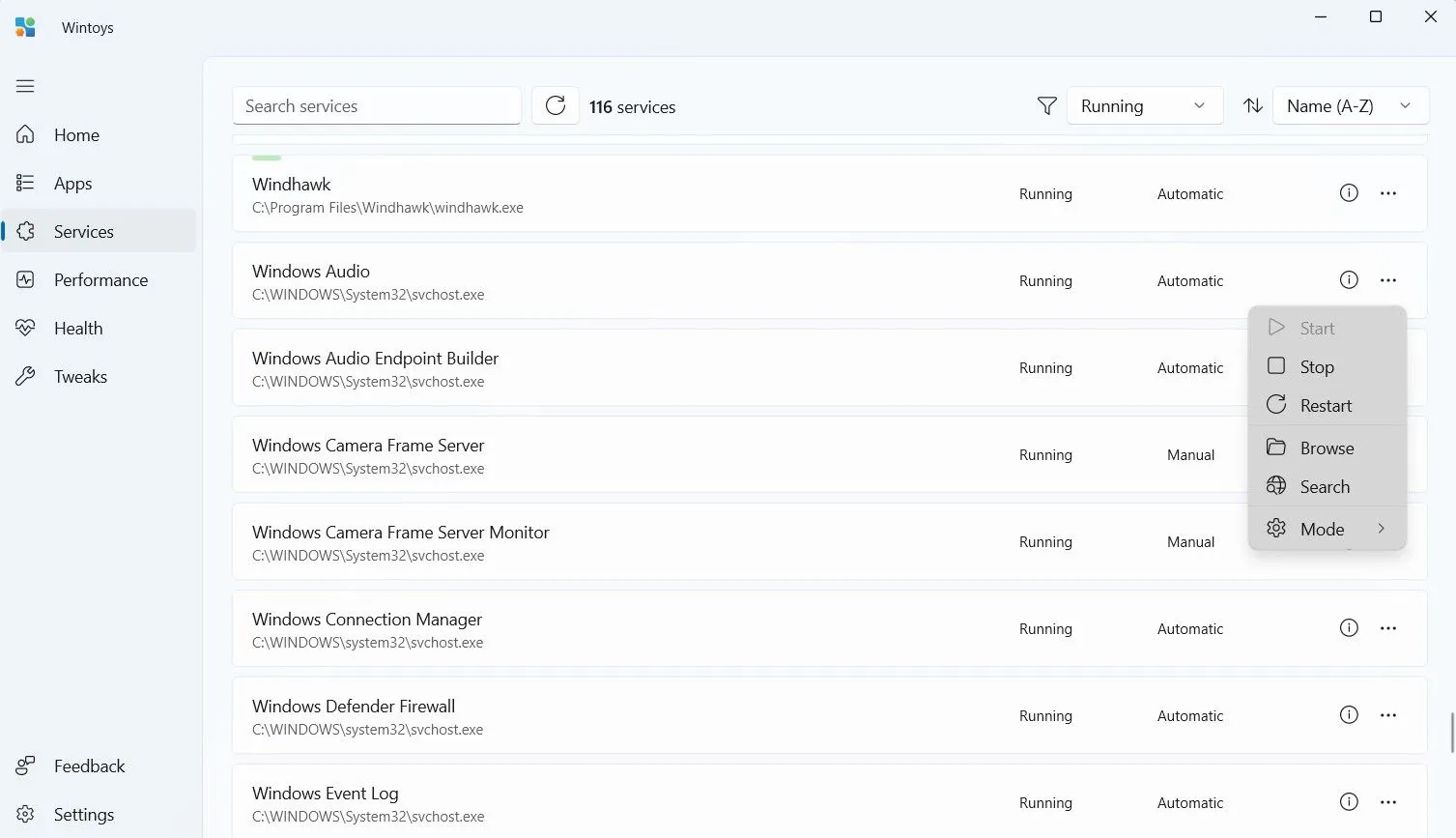 Cửa sổ quản lý Dịch vụ Windows trong ứng dụng Wintoys
Cửa sổ quản lý Dịch vụ Windows trong ứng dụng Wintoys
3. Tối Ưu Hóa Ứng Dụng Khởi Động Cùng Hệ Thống
Là một người thường xuyên thử nghiệm các ứng dụng mới trên máy tính, tôi luôn chú ý đến hiệu suất khởi động của chúng, mức tiêu thụ bộ nhớ và liệu chúng có ảnh hưởng đến thời gian khởi động hệ thống hay không. Hầu hết các ứng dụng mới cài đặt thường được phép khởi động tự động cùng hệ thống, nhưng nếu một ứng dụng không có quyền đó hoặc bạn muốn điều chỉnh, tôi sử dụng Wintoys để quản lý.
Wintoys có tùy chọn “Startup apps” (Ứng dụng khởi động) trong phần “Performance” (Hiệu suất), cho phép bạn cấu hình ứng dụng nào sẽ tự động khởi chạy khi hệ thống khởi động. Bạn chỉ cần bật/tắt công tắc bên cạnh ứng dụng mà bạn muốn khởi chạy cùng lúc với Windows.
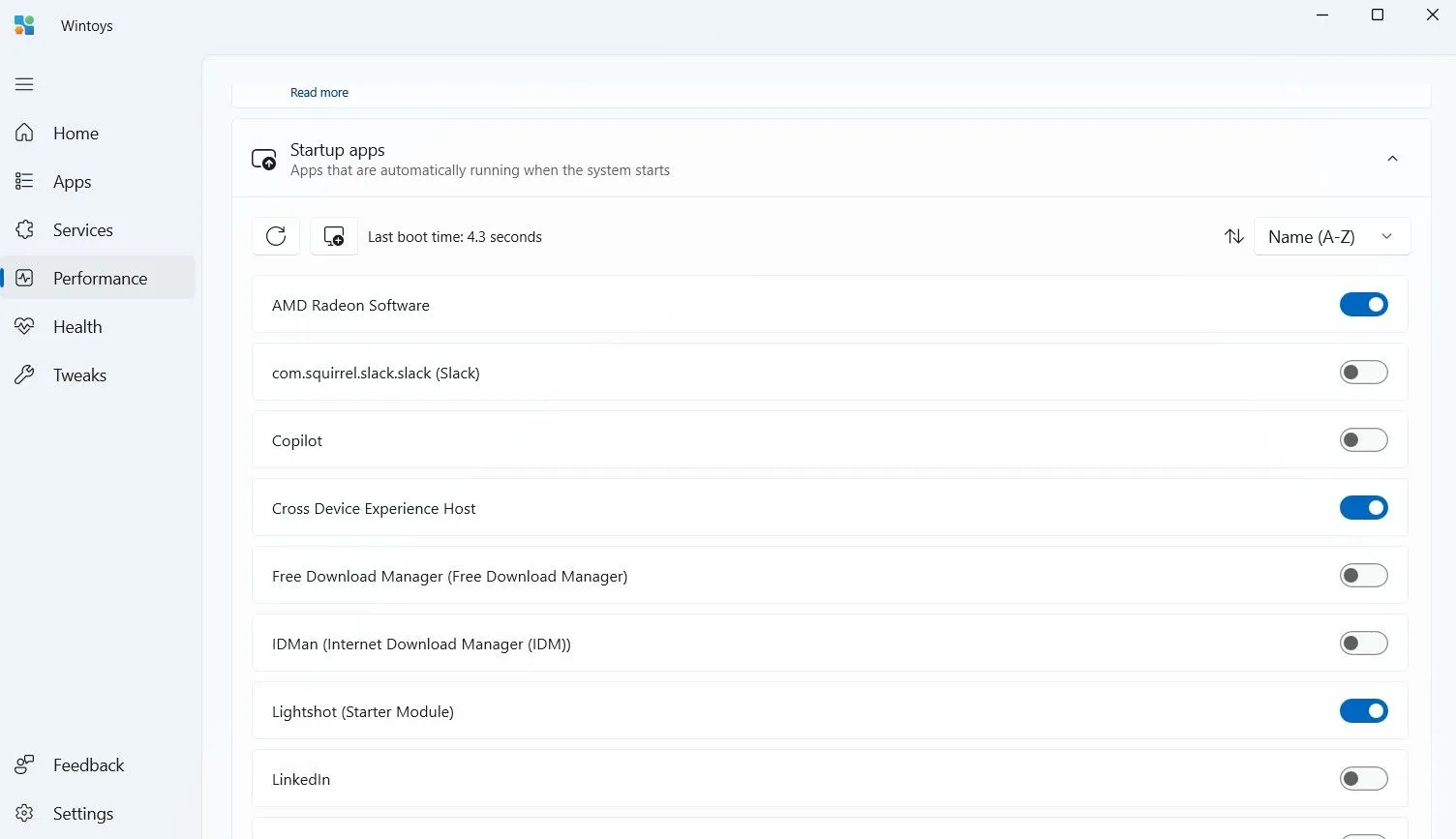 Tùy chọn quản lý ứng dụng khởi động cùng hệ thống trên Wintoys
Tùy chọn quản lý ứng dụng khởi động cùng hệ thống trên Wintoys
Trong trường hợp bạn muốn xóa một ứng dụng khỏi danh sách, hãy nhấp vào biểu tượng thùng rác bên cạnh nó. Bạn cũng có thể thêm thủ công một ứng dụng mới bằng cách nhấp vào biểu tượng “Add new startup app” (Thêm ứng dụng khởi động mới).
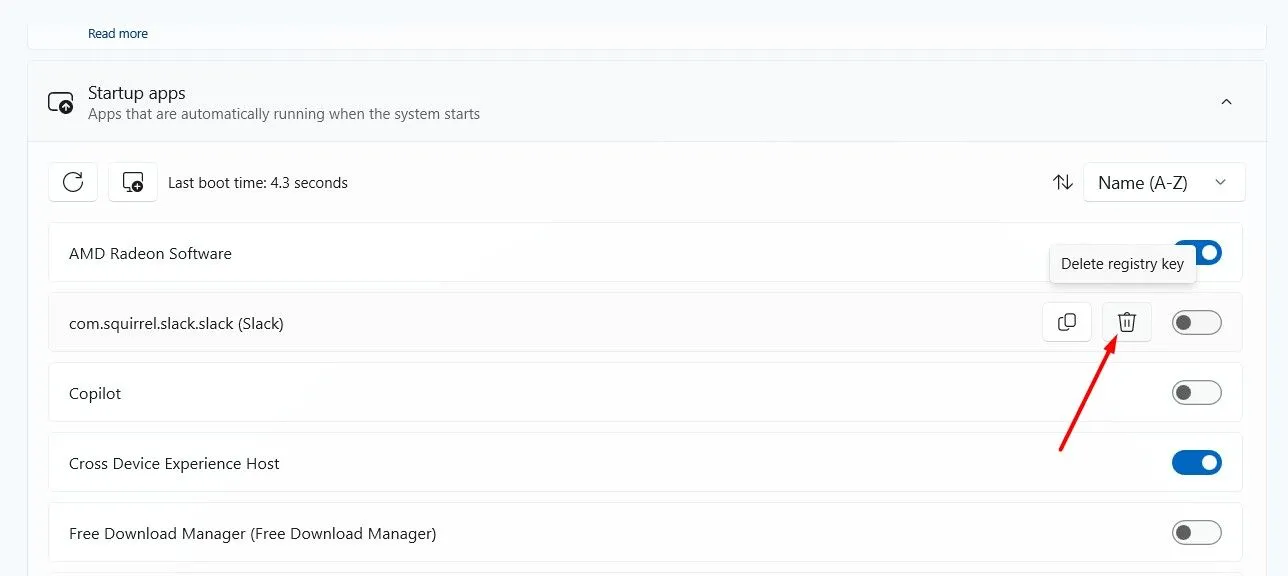 Biểu tượng thùng rác để xóa ứng dụng khỏi danh sách khởi động trong Wintoys
Biểu tượng thùng rác để xóa ứng dụng khỏi danh sách khởi động trong Wintoys
4. Nâng Cao Hiệu Suất Tối Đa Cho PC Của Bạn
Khi không làm việc, tôi thường dùng máy tính để chơi các tựa game nặng như WWE 2K24. Để đảm bảo thiết bị của tôi đạt hiệu suất tốt nhất trong quá trình chơi game, tôi sử dụng gói nguồn “Ultimate performance” (Hiệu suất tối ưu) trong Wintoys. Tùy chọn này có sẵn trong phần “Performance” (Hiệu suất) của Wintoys.
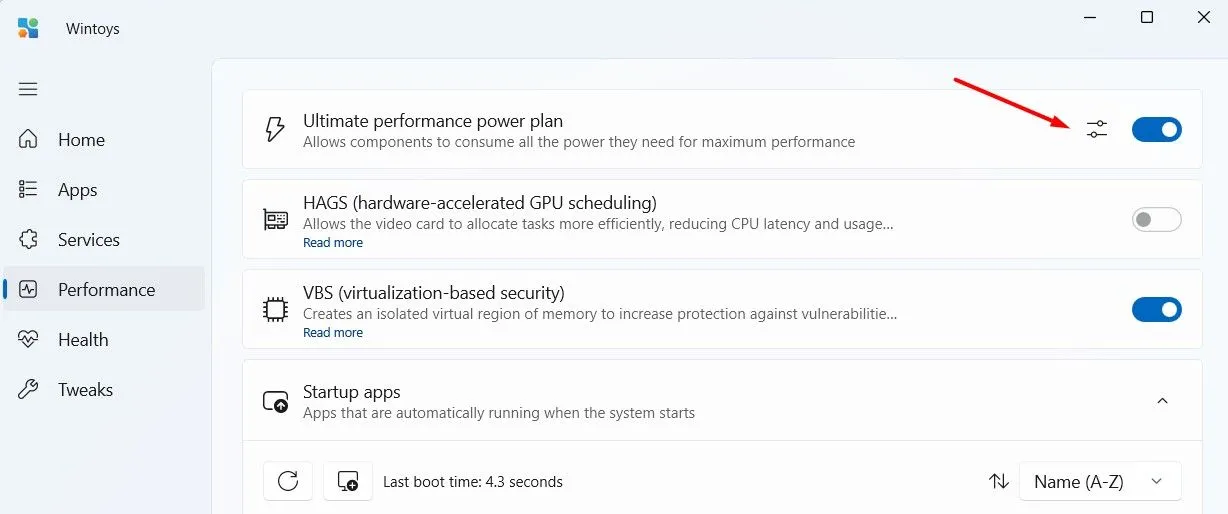 Tùy chọn chế độ hiệu suất tối ưu "Ultimate performance" trong Wintoys
Tùy chọn chế độ hiệu suất tối ưu "Ultimate performance" trong Wintoys
Khi gói nguồn “Ultimate performance” được bật, tất cả các thành phần cần thiết đều được phép sử dụng công suất tối đa, giúp máy tính đạt hiệu suất đỉnh cao. Sau khi kết thúc phiên chơi game và quay lại bàn làm việc, tôi tắt chế độ này, vì lúc đó tôi không còn cần bất kỳ sự tăng cường hiệu suất nào từ hệ thống nữa.
Phần “Performance” của Wintoys cũng bao gồm tùy chọn “Gaming settings” (Cài đặt chơi game), nơi bạn sẽ tìm thấy các công tắc cho các cài đặt quan trọng liên quan đến chơi game như chế độ chơi game (Game Mode), tối ưu hóa chế độ cửa sổ (windowed mode optimization), ghi hình nền (background recording) và superfetch. Mặc dù tôi hiếm khi sử dụng các cài đặt này, nhưng bạn có thể thấy chúng hữu ích. Tôi khuyên bạn nên thử tùy chọn tối ưu hóa chế độ cửa sổ, vì nó có thể giúp cải thiện tốc độ khung hình trong trò chơi của bạn.
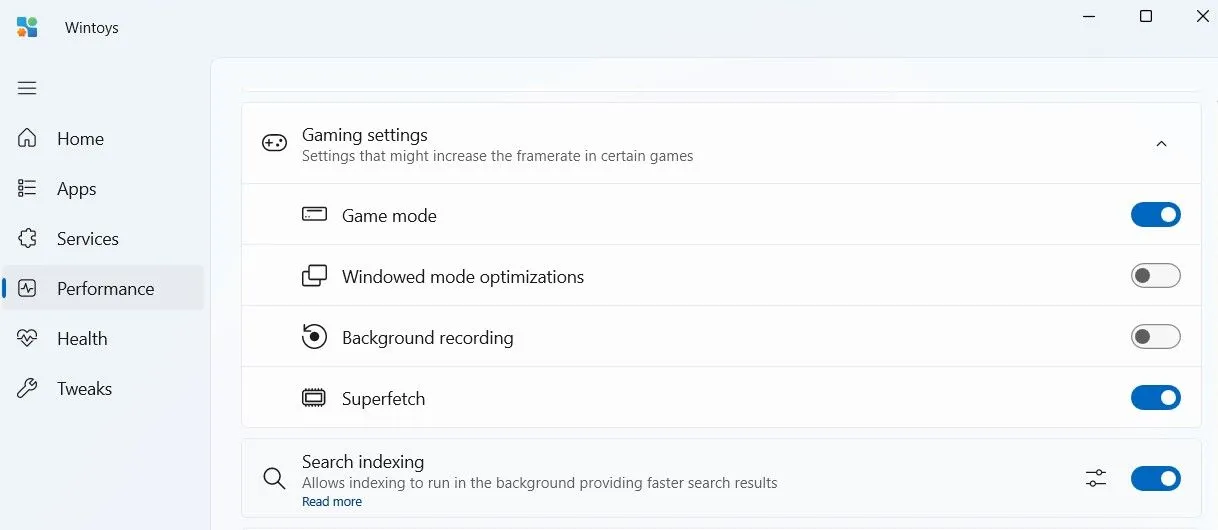 Phần cài đặt chơi game trong Wintoys với các tùy chọn tối ưu
Phần cài đặt chơi game trong Wintoys với các tùy chọn tối ưu
5. Sửa Chữa Các Sự Cố Windows Phổ Biến
Bất cứ khi nào máy tính của tôi gặp sự cố, chẳng hạn như tự động tắt đột ngột hoặc hiển thị màn hình xanh chết chóc (BSOD), một trong những điều đầu tiên tôi làm là chạy quét SFC hoặc DISM. Cách phổ biến nhất để chạy các bản quét này là mở Command Prompt và thực thi các lệnh tương ứng. Tuy nhiên, Wintoys giúp quá trình này trở nên dễ dàng hơn nhiều.
Trong tùy chọn “Repair” (Sửa chữa) của phần “Health” (Sức khỏe), bạn sẽ tìm thấy ba loại sửa chữa: SFC, DISM và CHKDSK. Mỗi loại sửa chữa này có tầm quan trọng riêng và được thực hiện trong các tình huống khác nhau để khắc phục các lỗi hệ thống. Một khi bạn biết cần thực hiện sửa chữa nào để giải quyết vấn đề của mình, chỉ cần đánh dấu vào ô của nó và nhấp vào nút “Repair” (Sửa chữa).
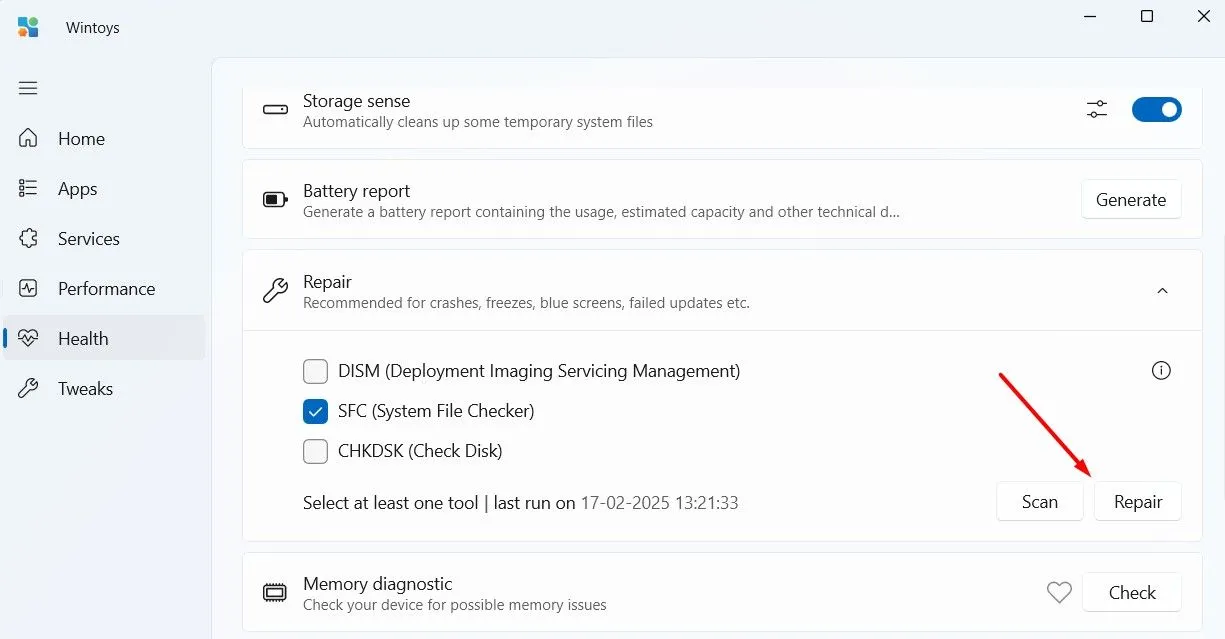 Phần sửa chữa hệ thống với các tùy chọn SFC, DISM, CHKDSK trong Wintoys
Phần sửa chữa hệ thống với các tùy chọn SFC, DISM, CHKDSK trong Wintoys
6. Tạo Báo Cáo Pin Chi Tiết Chỉ Với Một Cú Nhấp
Nếu bạn muốn tạo một báo cáo pin trên máy tính của mình, bạn thường cần phải mở Command Prompt và chạy lệnh powercfg /batteryreport. Tuy nhiên, Wintoys cho phép bạn tạo một báo cáo pin chi tiết chỉ với một cú nhấp chuột, tiết kiệm đáng kể thời gian và công sức.
Bạn cần truy cập phần “Health” (Sức khỏe) và nhấp vào nút “Generate” (Tạo) bên cạnh tùy chọn “Battery report” (Báo cáo pin). Báo cáo pin chi tiết sẽ được lưu vào màn hình nền của bạn, cung cấp cái nhìn sâu sắc về tình trạng và hiệu suất pin của thiết bị.
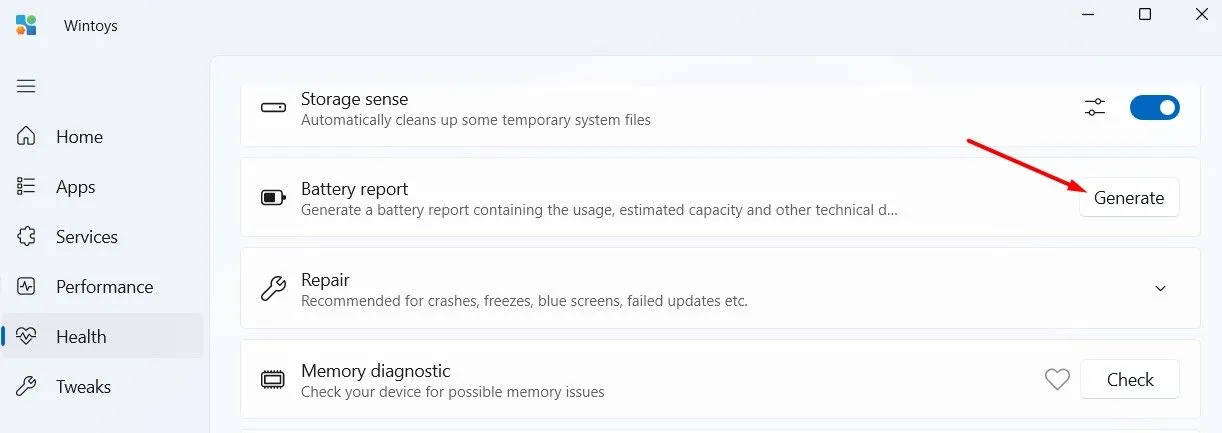 Nút Generate để tạo báo cáo pin chi tiết trong ứng dụng Wintoys
Nút Generate để tạo báo cáo pin chi tiết trong ứng dụng Wintoys
7. Dọn Dẹp Dữ Liệu Không Cần Thiết, Giải Phóng Dung Lượng
Một trong những cách hiệu quả nhất để giải phóng không gian lưu trữ trên máy tính của tôi là loại bỏ các tập tin rác. Các mục như tập tin cập nhật Windows cũ hoặc báo cáo lỗi có thể chiếm rất nhiều dung lượng. Xóa chúng có thể giúp tạo thêm không gian trên thiết bị của bạn.
Để thực hiện, hãy truy cập phần “Health” (Sức khỏe) và chọn tùy chọn “Cleanup” (Dọn dẹp). Nhấp vào biểu tượng thùng rác bên cạnh “Junk”, sau đó chọn tất cả dữ liệu bạn muốn xóa. Sau đó, nhấp vào nút “Delete” (Xóa), và tất cả các mục đã chọn sẽ bị xóa khỏi máy tính của bạn.
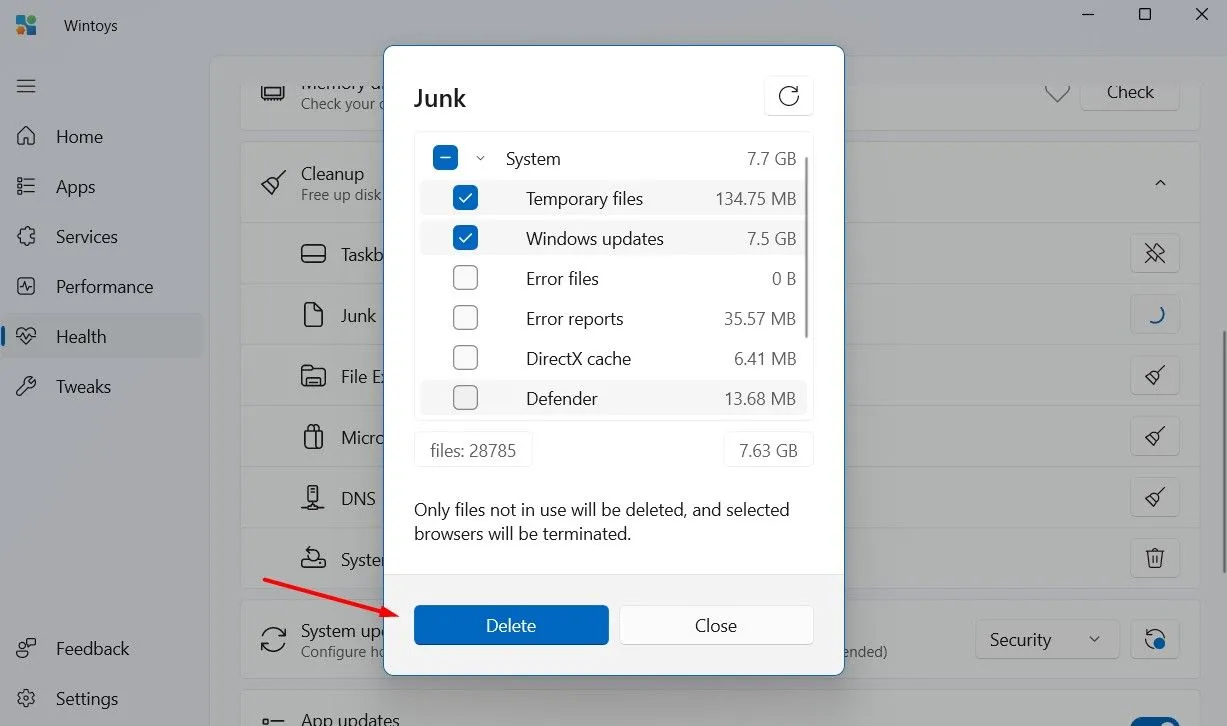 Giao diện dọn dẹp file rác và tối ưu hệ thống trong Wintoys
Giao diện dọn dẹp file rác và tối ưu hệ thống trong Wintoys
Tùy chọn “Cleanup” cũng cung cấp các tính năng bổ sung. Ví dụ, bạn có thể nhấp vào biểu tượng chổi bên cạnh “Microsoft Store” để xóa dữ liệu bộ nhớ cache của Microsoft Store. Tương tự, nhấp vào biểu tượng chổi bên cạnh “DNS” sẽ xóa bộ nhớ cache DNS, điều này có thể giúp giải quyết các vấn đề kết nối internet trên máy tính của bạn.
Khám Phá Thêm Tiềm Năng Của Wintoys
Những tính năng trên chỉ là một vài trong số rất nhiều công dụng mà ứng dụng Wintoys mang lại cho việc quản lý và tối ưu hóa hệ điều hành Windows. Đây là những lý do chính mà tôi sử dụng Wintoys để giữ cho máy tính của mình luôn hoạt động mượt mà và ổn định.
Với giao diện trực quan và các chức năng mạnh mẽ được gói gọn trong một công cụ duy nhất, Wintoys là một giải pháp toàn diện và miễn phí cho bất kỳ ai muốn nâng cao trải nghiệm Windows của mình mà không cần phải vật lộn với các cài đặt phức tạp.
Nếu bạn đang tìm kiếm một công cụ để tối ưu hóa hiệu suất, khắc phục sự cố hoặc đơn giản là quản lý hệ thống Windows một cách dễ dàng, Wintoys chắc chắn là một lựa chọn đáng để thử. Hãy dành thời gian khám phá ứng dụng này và tự mình trải nghiệm tất cả những tiện ích mà nó mang lại!